本章でご案内している内容は、Android™端末ご利用時の一例です。
ご利用の端末によって、画面や一部の手順が異なります。
各種設定
Wi-Fi設定
ご自宅で利用されている無線LAN(Wi-Fi)環境や、外出先の公衆無線LAN環境を利用して、インターネットに接続できます。
![]()
無線LAN環境に接続されている間は、mineoサービスでのデータ通信を行わないためデータ通信量を節約することができます。
選択して接続
1
〔アプリ一覧〕→「設定」をタップします。
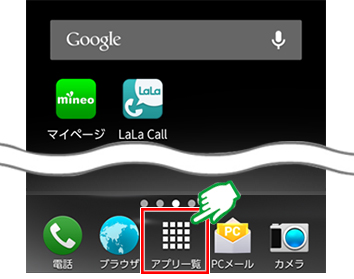
2
「Wi-Fi」の「ON」ボタンを右にスライドし、「Wi-Fi」をタップします。
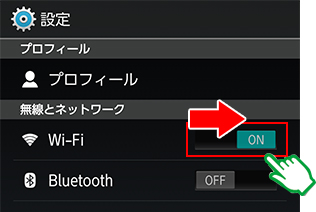
3
一覧に利用可能なWi-Fiネットワークが表示されます。
接続するネットワーク名(SSID)をタップします。
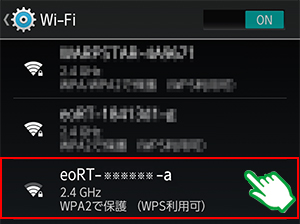
4
パスワード(暗号化キー)を入力し、「接続」をタップします。
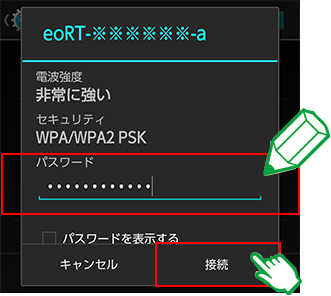
![]()
ご自宅などの無線LAN環境で、ネットワーク名(または「SSID」)と暗号化キー(または「Key」)がご不明な場合

名称はご利用の無線ルーターによって異なります。
「ネットワーク名」は、「SSID」と記載されている場合もあります。「暗号化キー」は、「Key」「ネットワークキー」「PINコード」と記載されている場合もあります。
お客さまの任意の値に変更されている場合は、変更後の値をご入力ください。
5
接続が完了すると、ステータスバーに「![]() 」が表示されます。
」が表示されます。
○ Wi-Fi接続中は「LTE」は表示されません。
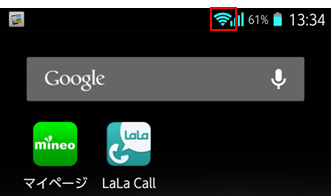
手動で接続
1
〔アプリ一覧〕→「設定」をタップします。
2
「Wi-Fi」の「OFF」ボタンを右にスライドして「ON」にし、「Wi-Fi」をタップします。
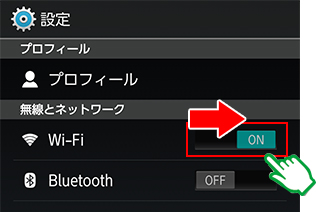
3
[+]をタップします。
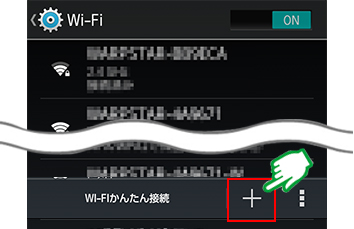
4
接続する無線ルーターの「ネットワーク名(SSID)」を入力します。
「セキュリティ」を選択し、必要に応じて「セキュリティ情報」を入力します。
「保存」をタップします。
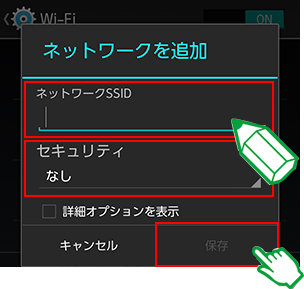
Wi-FiをOFFにする
1
「Wi-Fi」の「ON」ボタンを左にスライドします。
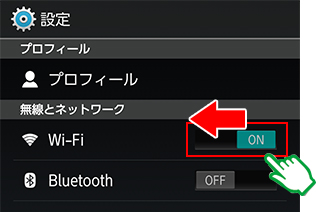
2
「OFF」になっていることを確認してください。
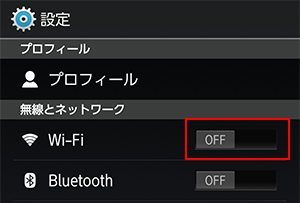
- 外出先でインターネットを利用する場合
-
- ・外出先でインターネットなどのデータ通信を行うためには、ネットワーク設定を行う必要があります。
- ・まだ設定を行っていない場合は、必ずネットワーク設定を行ってください。
- > Android™・Firefox OS端末をご利用の場合はこちら
- > iOS端末をご利用の場合はこちら